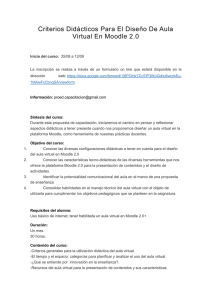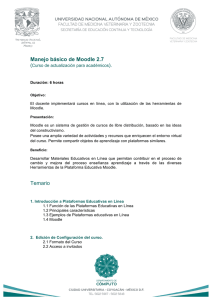En PDF - INTEF
Anuncio
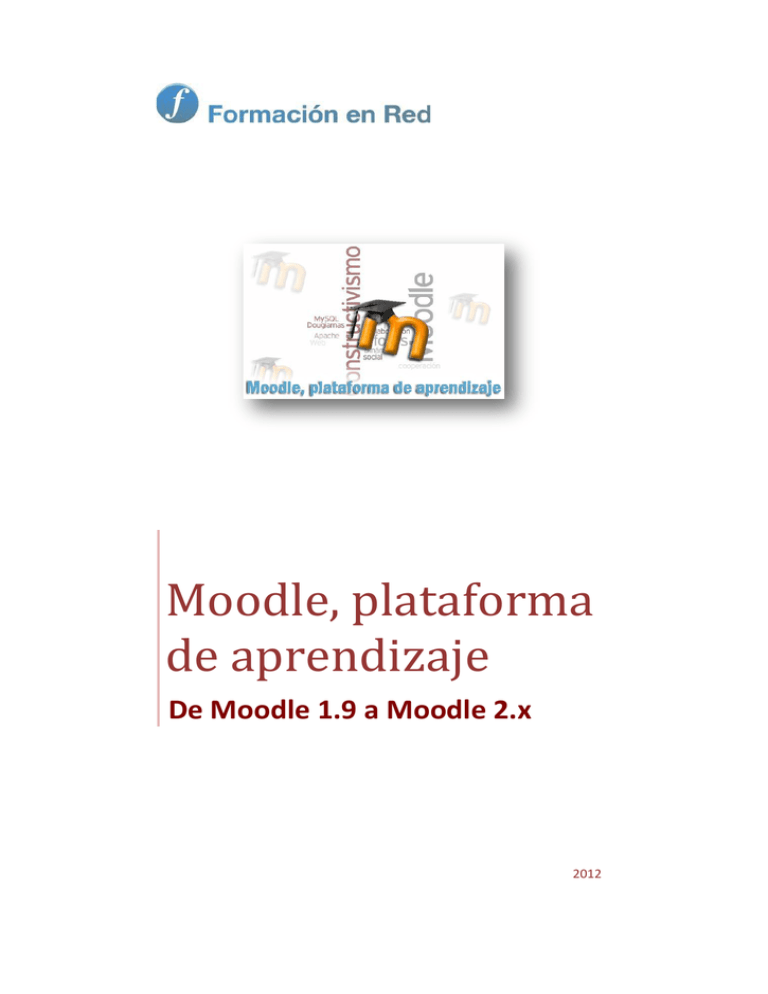
Moodle, plataforma de aprendizaje De Moodle 1.9 a Moodle 2.x 2012 Moodle, Plataforma de aprendizaje Formación en Red Moodle. Plataforma de Aprendizaje. Cambios Moodle 2.x En este bloque de contenidos trataremos de presentar algunas de las diferencias y novedades más significativas que nos podemos encontrar en las nuevas versiones de Moodle con respecto a la versión más extendida hasta la fecha que es la 1.9. Un poco más abajo encontrarás el mapa de administración de Moodle 2.1, que te permitirá conocer de un vistazo algunas cuestiones sobre la nueva versión de Moodle. haz clic sobre la miniatura y clic de nuevo en la ventana que se abra para ver la imagen ampliada. Una vez hecho esto, puedes descargar la imagen a tu ordenador haciendo clic sobre ella con el botón derecho del ratón. Mapa de Administración de Moodle 2.1 Fuente: blog de Juan Antonio Ortíz Caturani Es una traducción del mapa creado por Alex Büchner y que se encuentra en el blog de Synergy-Learning Importante En este módulo sólo hemos documentado aquellos cambios que en las versiones más recientes de Moodle afectan al correcto seguimiento de estos materiales. Para una documentación más completa sobre la última versión de moodle (2.3) os recomendamos estos enlaces: Manuales de Moodle Página principal de Moodle docs en español Moodle 2.3 release notes (en inglés) El entorno de un curso: su aspecto Seguro que has visto muchos cursos de Moodle con aspecto y apariencia de lo más variado, en cuanto a diseño y estética. Ministerio de Educación, Cultura y Deportes INTEF 1 Moodle, Plataforma de aprendizaje Formación en Red La apariencia de los cursos en Moodle viene determinada por una serie de parámetros, fundamentalmente por el formato, los temas y por las columnas o secciones presentes en el área de trabajo del curso. El formato se define en la sección de Administración del curso - Editar ajustes, al que se accede desde el bloque Ajustes de la página principal del curso: El tema nos define el diseño estético del curso y se selecciona en la Administración del sitio - Apariencia - Temas de la plataforma Moodle en la que estemos trabajando. Y las columnas que aparecen en el curso o aula virtual, que pueden ser dos o tres, y se definen eliminando o poniendo bloques con distintos componentes, tal como veremos en las próximas secciones. El formato En Moodle, el formato del curso puede ser de varios tipos, tal como se muestra en la siguiente imagen. Los más habituales son el formato por temas y el semanal. En la versión 2.x se incorporan algunas novedades como el formato SCORM. Ministerio de Educación, Cultura y Deportes INTEF 2 Moodle, Plataforma de aprendizaje Formación en Red El tipo de formato se selecciona en la sección Formato de la configuración del curso: La selección de un tipo u otro de formato dependerá de los objetivos y de la metodologia del curso, y queda a la elección de los usuarios. El tema En Moodle 1.9.x el tema elegido en la administración de la plataforma afectaba a todos los cursos o aulas virtuales de dicha plataforma. Es decir, todos los cursos tenían la misma apariencia estética. El tema de la plataforma, y de los cursos, vendrá definido y seleccionado por la administración de aula virtual y se configurará en la seción Apariencia - Temas de la Administración del sitio. En la versión 2.x los temas se pueden seleccionar a nivel de curso y en una misma instalación de Moodle podremos ver cursos con temas diferentes. En los temas aparece la opción de elegir uno especial para cursos desarrollados en aplicaciones móviles. Las aulas virtuales tendrán una apariencia distinta con esta funcionalidad. También es posible permitir a los usuarios elegir sus propios temas o ajustar los temas según las categorías. Permitir estas opciones, como otras, sólo está al alcance de los administradores de un curso o de un sitio, pero no de los demás perfiles o roles de Moodle. En cualquier caso no es muy recomendable ya que el rendimiento de la plataforma puede verse afectado negativamente. Nuevos bloques En la versión 2.x se presentan algunos cambios en cuanto a los bloques. Veremos por ejemplo que aparece como nuevo alguno muy importante como Mis archivos privados y no aparece el de correo interno. Este, en cualquier caso, era un bloque externo a Moodle, que no aparece en las instalaciones por defecto de Moodle 1.9.x, pero sí en los cursos del INTEF. Este módulo de correo Ministerio de Educación, Cultura y Deportes INTEF 3 Moodle, Plataforma de aprendizaje Formación en Red interno, que funciona como un correo webmail incorporado en la plataforma, no funciona de momento en Moodle 2.x. Como en versiones anteriores, al Activar edición aparece una nueva sección en la parte inferior de la columna derecha denominada Bloques que incluye el menú desplegable que nos mostrará los bloques disponibles. Ministerio de Educación, Cultura y Deportes INTEF 4 Moodle, Plataforma de aprendizaje Formación en Red Bloque Comentarios Es una caja que permite comentarios que pueden ser agregados a cualquier página. Es una buen opción recabar la opinión de los estudiantes. Bloque Mis archivos privados Permite un fácil acceso a los archivos propios en un repositorio de archivos privado en Moodle (con soporte de cuotas). Buscador de comunidad Mantiene un registro de cursos externos en los que uno está interesado. Estatus de finalización del curso Muestra lo que se ha llevado a cabo para terminar el curso. Esta información pueden verla estudiantes y profesores y debe ser previamente habilitada. Colocando bloques Para mover los bloques hay cambios en los botones de subir y bajar, derecha e izquierda. El propio botón de subir y bajar es el que permite al presionarlo poner el bloque donde se desee. Ministerio de Educación, Cultura y Deportes INTEF 5 Moodle, Plataforma de aprendizaje Formación en Red Aparecen en la pantalla unos rectángulos con líneas discontinuas y al presionar sobre el rectángulo elegido será donde se situará el nuevo bloque. Mis archivos privados En las nuevas versiones 2.x ya no existe el icono de Archivos en el bloque de Administración. Ha sido sustituido por el de repositorio. Es importante tener en cuenta que ahora el administrador debe activar el mismo. Hay que habilitar la funcionalidad de repositorios desde Ajustes - Administración del sitio - Extensiones - Repositorios Gestionar repositorios Ministerio de Educación, Cultura y Deportes INTEF 6 Moodle, Plataforma de aprendizaje Formación en Red La versión 2.x incluye en el bloque Navegación - Mi perfil una opción llamada Mis archivos privados. A cada usuario se le proporciona de esta forma su propio espacio personal para guardar sus archivos. De esta forma no están obligados a utilizar un sitio externo a Moodle para guardar información. Se trata de un espacio personal por lo que los archivos que un usuario añada en el bloque solo estarán disponibles para él. Ministerio de Educación, Cultura y Deportes INTEF 7 Moodle, Plataforma de aprendizaje Formación en Red Moodle nos ofrece también la posibilidad de agregar un bloque para tener siempre a mano la gestión de Mis archivos privados. A la hora de gestionar los archivos tenemos las habituales opciones de Agregar... o Crear un directorio junto con Descargar todo. Junto a cada carpeta o archivo se encuentra un pequeño icono. Pulsando sobre él se muestra un menú con las opciones disponibles. Portafolios En las versiones anteriores de Moodle los alumnos no tenían espacio para almacenar información. A partir de la versión 2.0 se han incluido varios plugins que permiten conectar con sitios externos con el propósito de guardar información. Se les denomina Portfolios o Portafolios. De esta forma, los usuarios pueden conectar con sitios como Google Docs, Mahara, Picasa ó Flickr. Para disponer de los portafolios el administrador debe activarlos desde Ajustes - Administración del sitio - Características avanzadas. Desde Ajustes - Ajustes de mi perfil - Portafolios se puede acceder a los distintos portafolios para configurarlos. Ministerio de Educación, Cultura y Deportes INTEF 8 Moodle, Plataforma de aprendizaje Formación en Red Cuando hay portfolios habilitados, el usuario puede tener disponible un enlace para guardar información en el Portfolio que seleccione. Una vez pulsado el enlace se pulsa el destino al que se va a exportar. Ministerio de Educación, Cultura y Deportes INTEF 9 Moodle, Plataforma de aprendizaje Formación en Red Recursos Al activar la Edición ahora se disponede la opción x2, es decir, duplicar el recurso. Además el botón de solo mostrar el tema actual cambia a un cuadrado. En cuanto a los recursos no se aprecian grandes cambios si bien lo que en versiones anteriores se llamaba Mostrar directorio ahora pasa a denominarse Carpeta. El editor HTML se mejora con uno más avanzado llamado TinyMCE HTML editor que incluye el estilo WYSIWYG7. Su manejo no difiere al de anteriores editores pero se ha sustituido ya que funciona con los nuevos navegadores. Ministerio de Educación, Cultura y Deportes INTEF 10 Moodle, Plataforma de aprendizaje Formación en Red Gestión de Usuarios Desde Ajustes - Administración del sitio - Usuarios se accede al control de los mismos y a la posibilidad de otorgar permisos y definir y asignar roles. En cuanto a los roles se puede destacar la aparición de la figura del Gestor, que puede entrar en los cursos y modificarlos pero no suele participar en ellos. Ministerio de Educación, Cultura y Deportes INTEF 11 Moodle, Plataforma de aprendizaje Formación en Red Matriculación El procedimiento de matriculación básicamente no ha cambiado. El usuario accede, cumplimenta los datos para darse de alta y posteriormente solicita acceder a un curso o bien el profesor lo matricula directamente. Igual que en Moodle 1.9 existe la posibilidad de hacer matriculaciones masivas con CVS pero se añade la opción de crear grupos en la matriculación masiva.En Moodle 2.x el usuario puede también solicitar un curso. Ministerio de Educación, Cultura y Deportes INTEF 12 Moodle, Plataforma de aprendizaje Formación en Red El administrador de un curso o un gestor (o cualquier usuario que pueda "crear usuarios") tienen capacidad de crear nuevas cuentas de usuario desde Ajustes - Administración del sitio - Usuarios - Cuentas - Agregar usuario Otra función que se ha añadido en Moodle 2.x es la de suspender la cuenta de un usuario desde Ajustes - Administración del sitio - Usuarios - Cuentas - Agregar usuario Ministerio de Educación, Cultura y Deportes INTEF 13 Moodle, Plataforma de aprendizaje Formación en Red Grupos - Agrupamientos En Moodle 2.x aparece la opción Agrupamientos. Una agrupación es un conjunto de grupos que contiene a todos los usuarios integrados en cada grupo. Un usuario debe primero pertenecer a un grupo para luego poder estar encuadrado en una agrupación. En versiones anteriores no se podía evitar el acceso a determinados elementos del curso a los grupos. Al tener agrupamientos se puede restringir la visualización y el uso de distintos elementos del curso a una agrupación determinada. De esta forma es posible permitir el acceso a diferentes materiales según los grupos a los que pertenezcan los alumnos pudiendo diseñar acciones formativas diferenciadas sin necesidad de duplicar el material en distintas aulas. También se puede aprovechar a la hora de ver un elemento del curso restringido a una agrupación, la visibilidad de los grupos separados. Para diseñar una tarea que sea única para un grupo lo que hay que hacer es crear una agrupación que solo contenga al grupo al que queremos restringir la actividad. Será entonces una agrupación con un único grupo. Es posible crear primeramente la agrupación y posteriormente incorporar los grupos a la misma. Los grupos y las agrupaciones se limitan a los cursos donde se han creado. Si queremos utilizarlos en otros cursos debemos crearlos nuevamente.Las cohortes, que veremos más adelante, son un tipo de grupo a nivel de toda la plataforma pero se utilizan para facilitar la matrícula en distintos cursos. Community Hubs Cualquier usuario puede crear una community hubs.Consisten en directorios de cursos para uso público o comunidades privadas. Se accede desde Ajustes - Publicar. Es preciso que el administrador registre el sitio en al menos un hub antes de poder publicar el curso. Ministerio de Educación, Cultura y Deportes INTEF 14 Moodle, Plataforma de aprendizaje Formación en Red Cohortes Las cohortes o grupos masivos (conocidos como grupos de todo el sitio) son colecciones de usuarios de todo el sitio que pueden inscribirse en los cursos con una sola acción, bien de forma manual o automática. Se accede a través de Ajustes - Administración del sitio - Usuarios - Cuentas - Cohortes Desde el botón Agregar podemos crear una nueva cohorte. Ministerio de Educación, Cultura y Deportes INTEF 15 Moodle, Plataforma de aprendizaje Formación en Red Una vez creada se guardan los cambios y procedemos a añadir a los usuarios que formarán parte de la cohorte a partir de los usuarios potenciales. En la imagen siguiente podemos observar el peligro que supone eliminar a los usuarios de una corte ya que se pierde la configuración de usuario, calificaciones, pertenencia a grupos... Ministerio de Educación, Cultura y Deportes INTEF 16 Moodle, Plataforma de aprendizaje Formación en Red Mensajería Todos los correos electrónicos que se envían por Moodle se tratan ahora como mensajes. El panel de vista rápida de los mensajes permite controlar la mensajería. Los plugins de salida de mensajes en Moodle 2.0 incluyen Email, XMPP/Jabber y Pop ups. Se puede acceder desde Navegación - Mi perfil - Mensajes. Ministerio de Educación, Cultura y Deportes INTEF 17 Moodle, Plataforma de aprendizaje Formación en Red Mi perfil El único cambio que encontramos es que se puede ver el perfil desde el bloque de Navegación - Ver perfil. Para hacer cambios hay que ir al bloque Ajustes- Ajustes de mi perfil - Editar información. Actividades En las actividades aparece una nueva función llamada External Tool que permite añadir a nuestro curso actividades ya preparadas que se encuentran en otra web o página externa. Ministerio de Educación, Cultura y Deportes INTEF 18 Moodle, Plataforma de aprendizaje Formación en Red La mayor parte de las opciones de configuración son comunes con las demás actividades pero las herramientas externas pueden verse incrustadas (embed) como parte del mismo curso o bien en una nueva ventana. Portfolio Esta nueva herramienta permite a los alumnos exportar su trabajo a un sitio externo. El trabajo puede incluir entradas de un foro, conversaciones de un chat o bien otros elementos con los que muestre su conocimiento y lo quiera preservar guardándolo en un sitio externo. Por defecto, esta herramienta aparece deshabilitada. Hay que activarla desde la Administración del sitio. Ministerio de Educación, Cultura y Deportes INTEF 19 Moodle, Plataforma de aprendizaje Formación en Red Los sitios disponibles son: Box.net File download Flickr.com Google Docs Picasa Mahara Portfolio Portfolios FAQ Actividades condicionales El acceso a determinadas actividades se puede restringir aplicando algunos criterios como fechas, calificaciones obtenidas o haber completado otra actividad anterior. Los criterios se pueden encadenar de modo que se puedan ir revelando progresivamente los contenidos del curso. Los profesores pueden especificar las condiciones que definan cuándo una actividad queda completada por los estudiantes. Por ejemplo, cuando se ha escrito un número determinado de mensajes, cuando se ha obtenido una calificación o cuando se ha completado una consulta. El administrador del sitio debe habilitar esta opción desde Ajustes - Administración del sitio - Características avanzadas Una vez en la actividad podemos restringir la disponibilidad de la misma según las condiciones de calificación que queramos y/o condiciones de finalización de otras actividades previas. Ministerio de Educación, Cultura y Deportes INTEF 20 Moodle, Plataforma de aprendizaje Formación en Red Seguimiento de la finalización del curso Esta función permite ver en qué medida cada estudiante va completando actividades, tareas, bloques... y cuando pasa por cada uno de los elementos del curso. El administrador debe habilitar esta función desde Ajustes - Administración del Curso Características Avanzadas. El profesor debe activarlo en los Ajustes del curso. Ministerio de Educación, Cultura y Deportes INTEF 21 Moodle, Plataforma de aprendizaje Formación en Red En cada actividad puede marcarse el Rastreo de finalización. Cuestionarios y bancos de preguntas Se presentan algunos cambios en la interfaz de edición de preguntas. También cambia a la hora de presentar la retroalimentación. Ministerio de Educación, Cultura y Deportes INTEF 22 Moodle, Plataforma de aprendizaje Formación en Red El alumnado puede interactuar de distintas formas con las preguntas el cuestionario según el comportamiento de las preguntas. Ministerio de Educación, Cultura y Deportes INTEF 23 Moodle, Plataforma de aprendizaje Formación en Red Las opciones permiten controlar qué información obtienen los usuarios al revisar los cuestionarios realizados. La interfaz de la edición de los cuestionarios también presenta algunos cambios como puede verse en la imagen. Ministerio de Educación, Cultura y Deportes INTEF 24 Moodle, Plataforma de aprendizaje Formación en Red Una novedad es la presentación del resumen del intento. Esta es la vista de la revisión de un cuestionario: Ministerio de Educación, Cultura y Deportes INTEF 25 Moodle, Plataforma de aprendizaje Formación en Red El calificador Outcomes (Resultados) es una función que permite definir lo que se espera en términos de competencias cuando el estudiante termina el curso o cada actividad. Ya existía en la versión 1.9 pero se amplía notablemente. Se accede desde Ajustes - Administración del curso - Resultados. Es posible entonces agregar resultados personalizados desde Agregar nuevo resultado. Ministerio de Educación, Cultura y Deportes INTEF 26 Moodle, Plataforma de aprendizaje Formación en Red En la ventana de creación del nuevo resultado podemos elegir una escala o bien crear una nueva. Y vincular los resultados personalizados que hemos creado manualmente a una actividad calificable. Ministerio de Educación, Cultura y Deportes INTEF 27 Moodle, Plataforma de aprendizaje Formación en Red Esta sería la vista final del Calificador. Rúbricas Las rúbricas son un sistema de evaluación diseñado para el módulo Tareas. Normalmente, las calificaciones numéricas permiten elegir una calificación dentro de un rango. Cada alumno es calificado dentro de dicho rango de forma manual o automática (como ocurre en los cuestionarios). Utilizando las rúbricas es posible establecer diferentes criterios y asignar a estos distintos niveles, estableciendo un valor para cada uno de los mismos. Esta forma de calificar se define por medio de un plugin que contiene la forma de calcular la calificación. Este esquema de la calificación se guarda como una información propia de la actividad. Ministerio de Educación, Cultura y Deportes INTEF 28 Moodle, Plataforma de aprendizaje Formación en Red Este sistema permite hacer una retroalimentación para cada uno de los criterios establecidos y también una de tipo general para el conjunto de la tarea. De esta forma el alumno puede ver cómo ha sido evaluado en cada uno de los apartados que constituyen la calificación final. Para poder calificar con una Rúbrica debemos acceder a la misma desde Categoría de calificación. Inicialmente debemos crear un nuevo formulario de calificación aunque es posible crearlos a partir de una plantilla previamente guardada. En la siguiente ventana debemos nombrar la rúbrica y elegir los criterios junto con los niveles de calificación que tendrá dicho criterio.También podemos marcar o desmarcar las diferentes opciones que nos ofrece Moodle. Ministerio de Educación, Cultura y Deportes INTEF 29 Moodle, Plataforma de aprendizaje Formación en Red En la siguiente imagen se puede apreciar cómo hemos incorporado 4 criterios de evaluación (Introducción, Contenidos, Conclusiones y Bibliografía). Uno de los criterios (Bibliografía) tiene 2 niveles, la Introducción tiene 3 mientras Contenidos y Conclusiones presentan 4 niveles. Ministerio de Educación, Cultura y Deportes INTEF 30 Moodle, Plataforma de aprendizaje Formación en Red Si queremos eliminar un criterio basta con pulsar sobre la X que aparece junto al nombre del mismo. De forma similar podemos eliminar niveles pulsando en la x que se muestra junto a los puntos otorgados al mismo. Este sería el resultado de nuestra rúbrica terminada. Ministerio de Educación, Cultura y Deportes INTEF 31 Moodle, Plataforma de aprendizaje Formación en Red Una vez creado el formulario lo podemos editar, eliminar o bien convertirlo en una plantilla. Se explica el sistema de puntuación y nuevamente se pueden modificar las opciones. Ministerio de Educación, Cultura y Deportes INTEF 32 Moodle, Plataforma de aprendizaje Formación en Red Cuando el profesor califica, solo tiene que marcar en el nivel que quiera de cada criterio. Quedará coloreado en verde. A la derecha de cada criterio dispone de un espacio para escribir comentarios al mismo. En la parte inferior también es posible escribir una retroalimentación general para la tarea. Ministerio de Educación, Cultura y Deportes INTEF 33 Moodle, Plataforma de aprendizaje Formación en Red De esta forma verá el usuario su tarea revisada por el docente incluyendo los comentarios. Ministerio de Educación, Cultura y Deportes INTEF 34 Moodle, Plataforma de aprendizaje Formación en Red Obra colocada bajo licencia Creative Commons Attribution Share Alike 3.0 License Ministerio de Educación, Cultura y Deportes INTEF 35